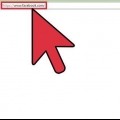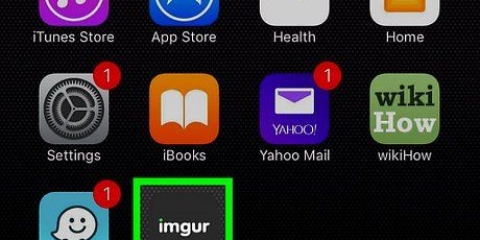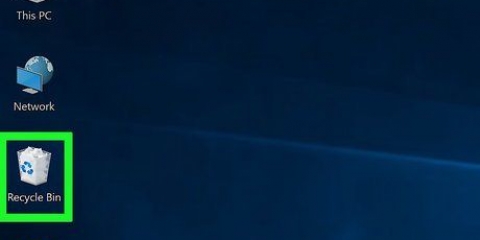">
">
Last opp bilder fra en mobiltelefon
Nå som de fleste bildene vi tar er på smarttelefonene våre i stedet for stillkameraer, er det å laste opp bildene dine til datamaskinen din den beste måten å sikre at de oppbevares trygt og beskyttet. Å laste opp disse dyrebare minnene er vanligvis en enkel prosess som involverer å koble enheten til datamaskinen ved hjelp av en rekke teknikker.
Trinn
Metode 1 av 6: Koble til med en USB-kabel

2. Velg "Importer". Nå vil du bli spurt om du vil importere alle filene og bildene dine eller om du vil gjøre et valg fra filene og bildene som er lagret på telefonen din.

3. Velg bildene. Avhengig av antall bilder, kan opplastingen ta noen minutter.

1. Last ned Google Disk-appen. Det er også andre alternativer som DropBox eller Box du kan bruke. Alle disse alternativene er egnet for dette, og trinnene er like. Før du fortsetter med denne metoden, men sørg for at du har en smarttelefon og den er kompatibel med Google Drive-appen og last den ned fra App Store eller Google Play Store.

2. Gi appen tilgang til bildene dine. Når du har lastet ned appen, sørg for at du gir den tilgang til bildegalleriet ditt ved å gå til "Innstillinger" og deretter til "Personvern" under "Bilder". Bare slå Google Disk på.

4. Vent til bildene blir lastet opp. Dette kan ta noen få minutter avhengig av størrelsen på filene.

1. Ta ut minnekortet. Hvis telefonen din ikke er USB-kompatibel, er sjansen stor for at den har et flyttbart minnekort. Se brukerhåndboken for å lære hvordan du løser den ut på en sikker måte.

2. Sett inn minnekortet i datamaskinen. Vent noen øyeblikk til datamaskinen leser kortet. Når det er gjort, vil opplastingsprosessen være nesten identisk med USB-metoden. Datamaskinen din har kanskje ikke et minnekortspor, og hvis det har det, kan du finne billige kortlesere i en databutikk.

4. Velg bildene. Opplasting kan avhenge av antall bilder"s ta noen minutter.

1. Send bildene på e-post til deg selv. En av de enkleste måtene å laste opp bildene dine til datamaskinen din, er å sende dem via e-post til deg selv fra smarttelefonen. Selv om dette er enkelt å gjøre, kan du ha problemer med å sende store fotoalbum, og denne metoden fungerer vanligvis bare hvis du vil laste opp ett eller to bilder.

3. Send e-posten til deg selv. Du kan sende dette til din egen e-postadresse eller til en annen e-postkonto du kontrollerer. Når e-posten er sendt, går du til e-posten din på datamaskinen. Du kan laste ned bildene herfra.
Metode 5 av 6: Overføring via bluetooth

2. Velg bluetooth-ikonet på datamaskinen. Dette er vanligvis øverst til høyre på en Mac eller nederst til høyre i Windows. Bluetooth er bakoverkompatibel, så nesten alle enheter med bluetooth kan kobles til en annen enhet.

3. Koble til telefonen. Mobiltelefonen din må være oppført som en tilgjengelig enhet i `Bluetooth-filoverføring`-vinduet. Hvis ikke, sjekk om du har bluetooth slått på. Hvis du fortsatt opplever tilkoblingsproblemer, plasser enheten fysisk mot datamaskinen for å sikre at de to kan finne hverandre. Hvis problemet vedvarer, se etter oppdateringer eller andre problemer på enheten.

5. Velg bildene. Når du har valgt enheten din, finner du bildet"s du vil oppdatere og velge "Neste". Bildet"E-poster vil deretter bli lastet opp til datamaskinen din, og det kan ta en stund før prosessen er fullført.

Artikler om emnet "Last opp bilder fra en mobiltelefon"
Оцените, пожалуйста статью
Populær